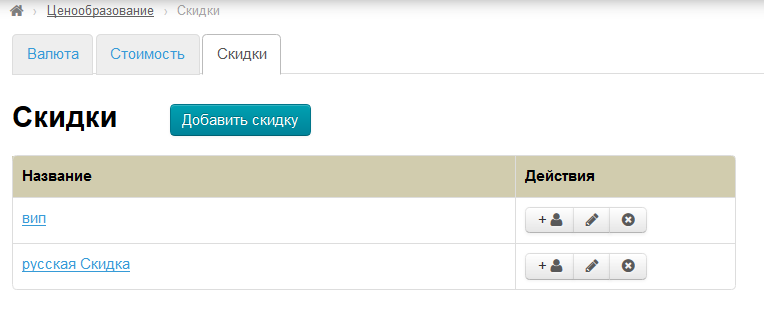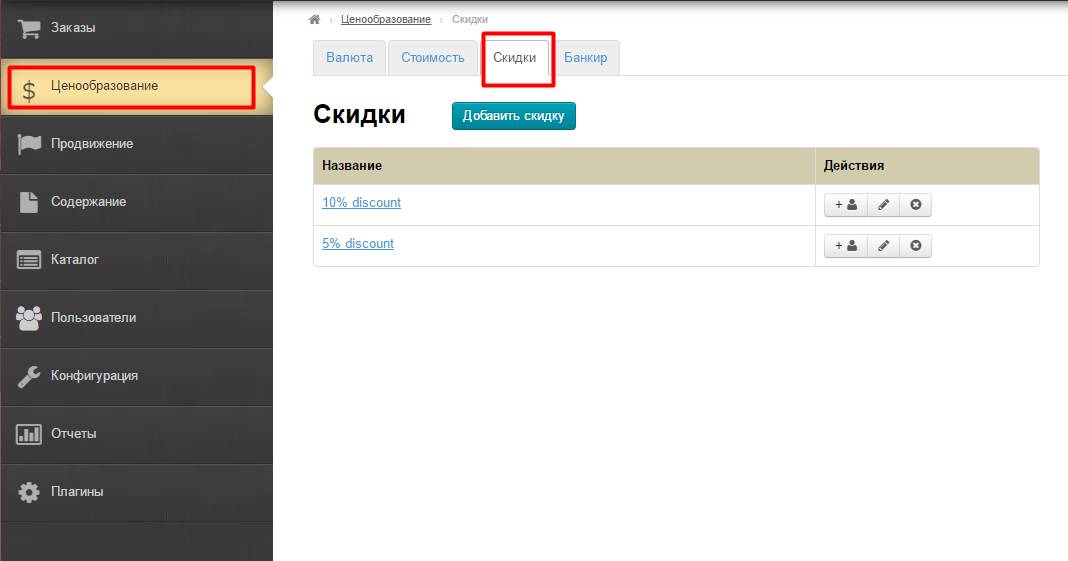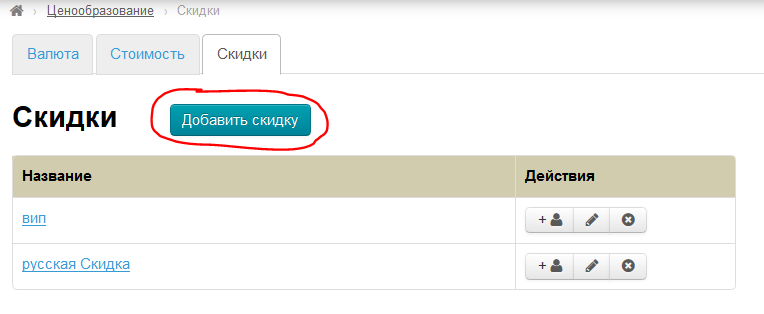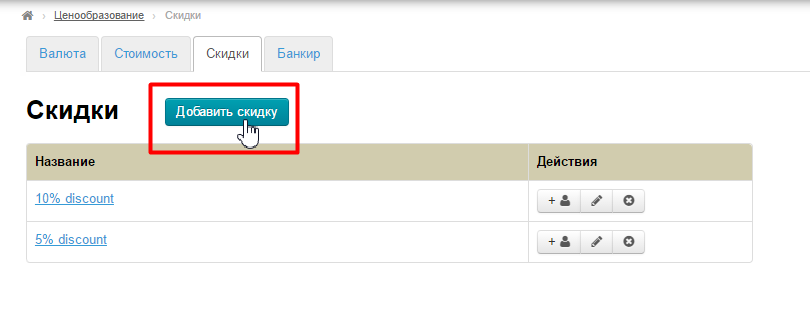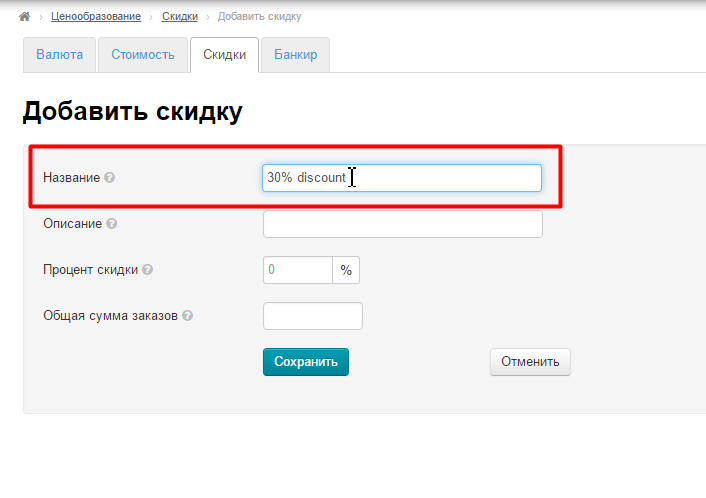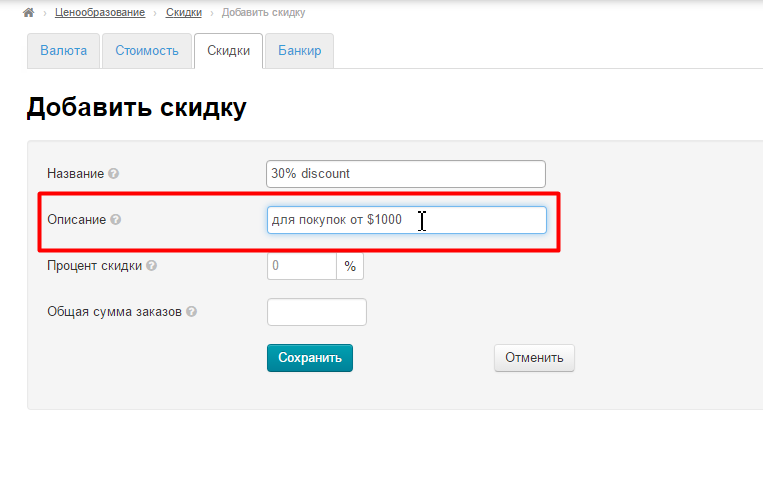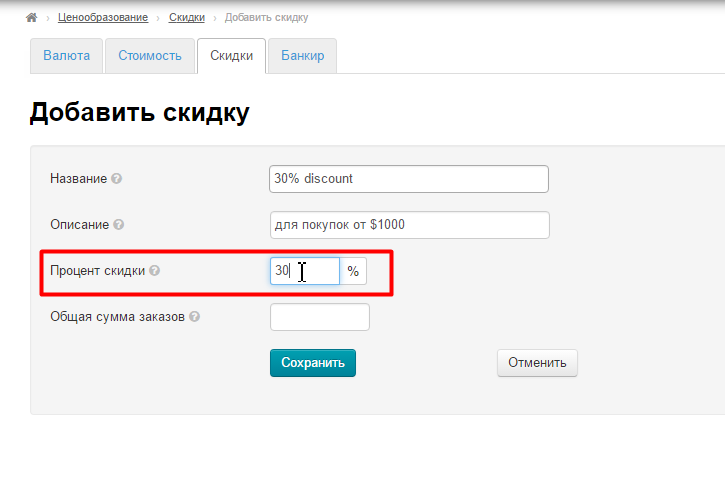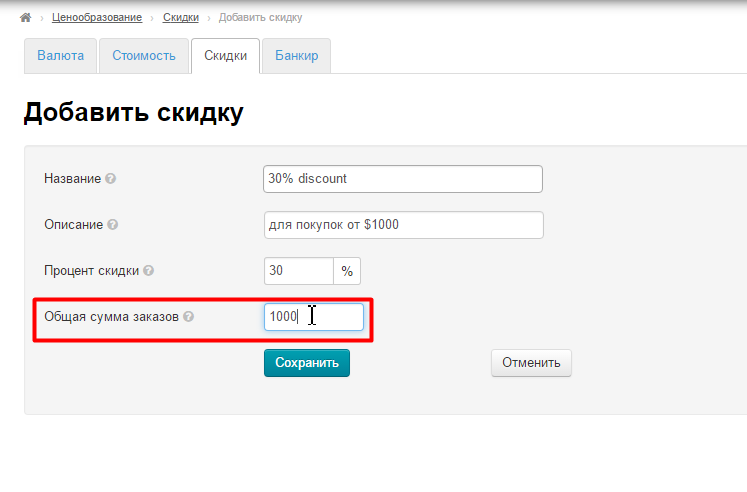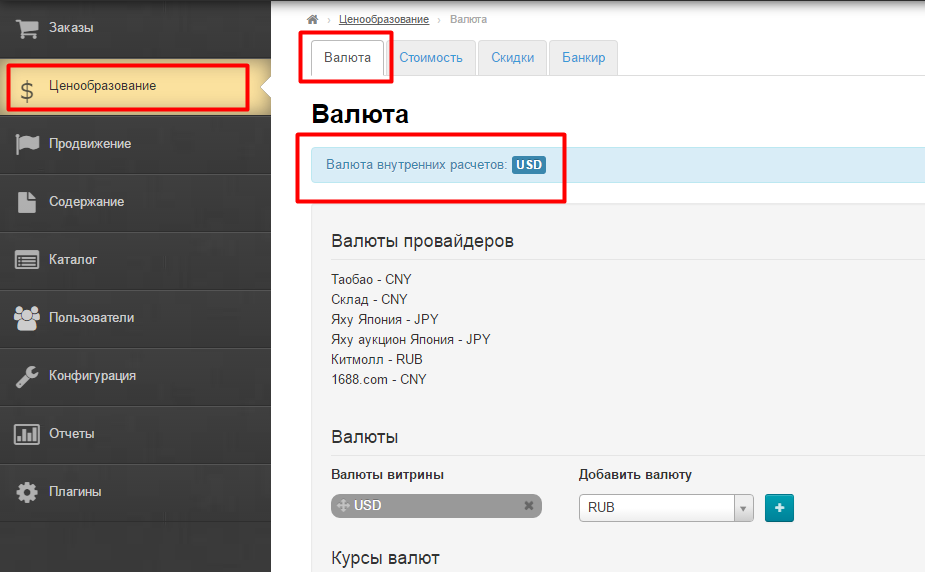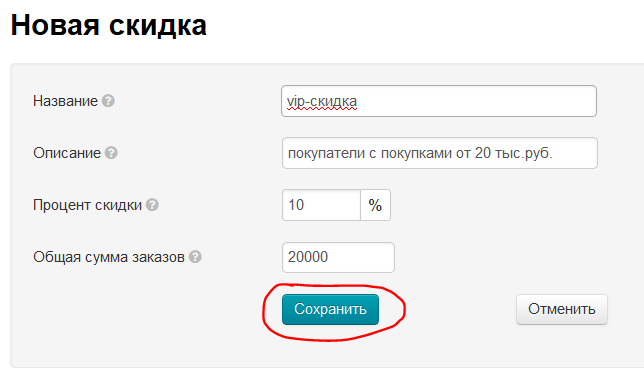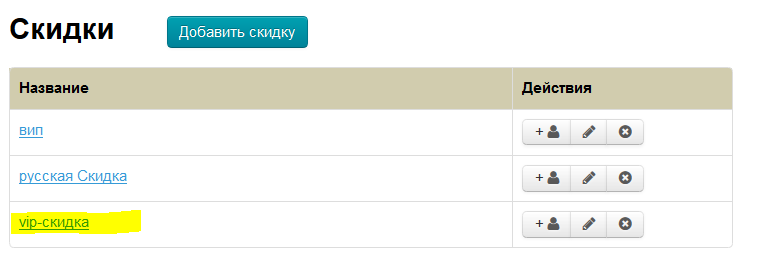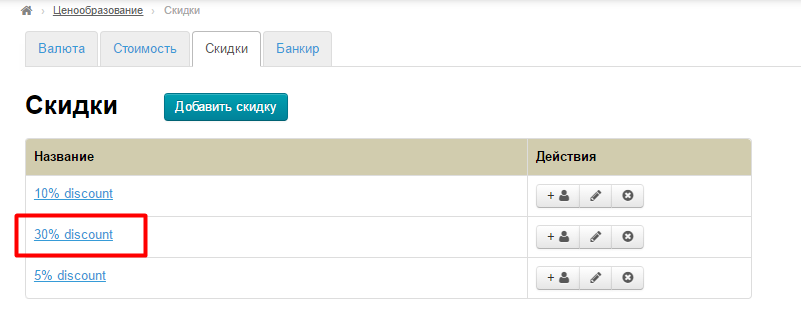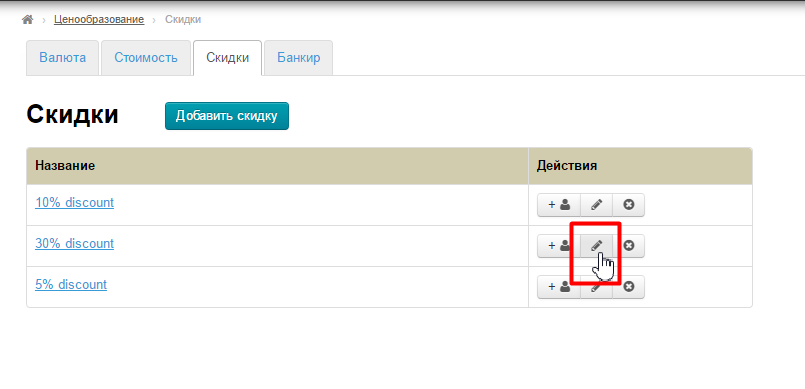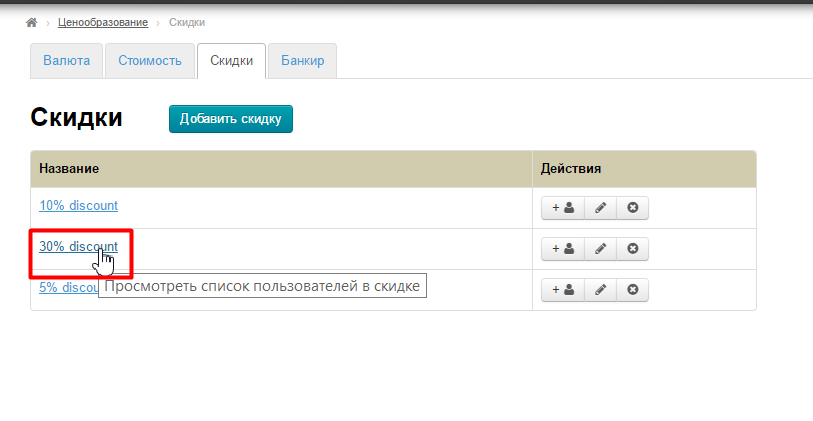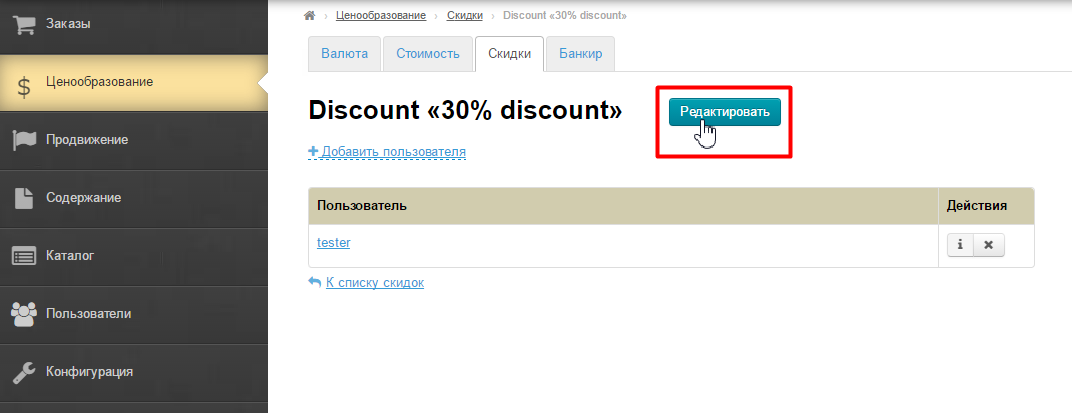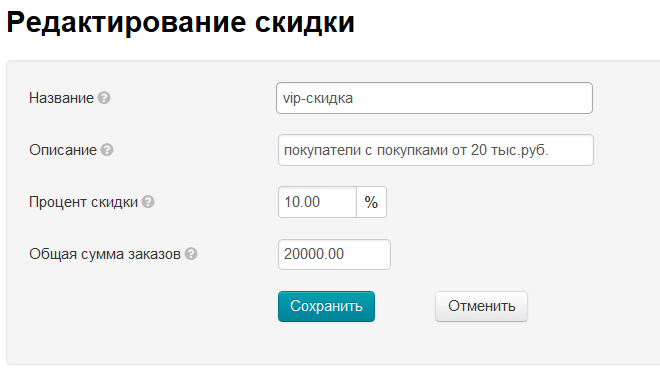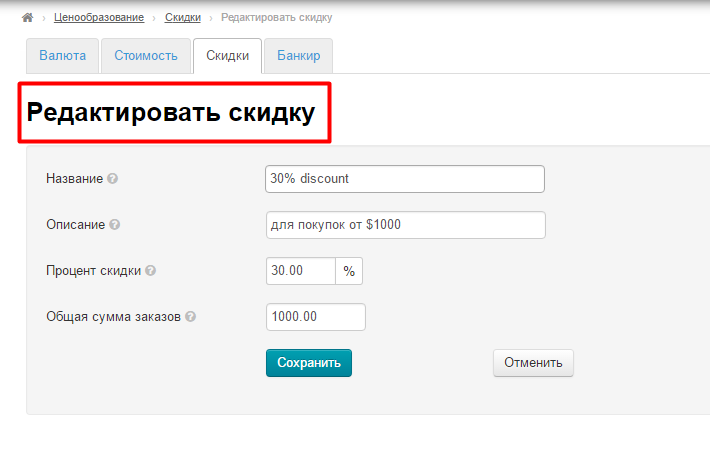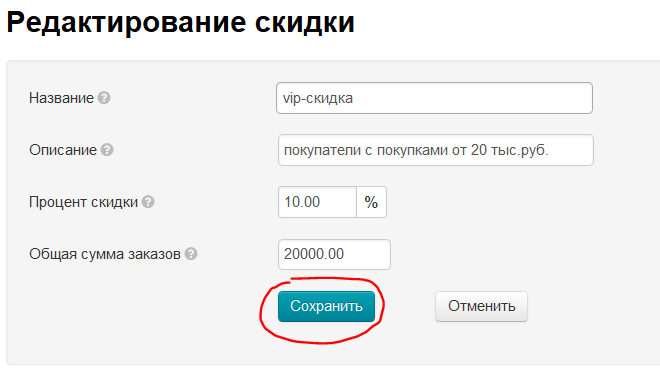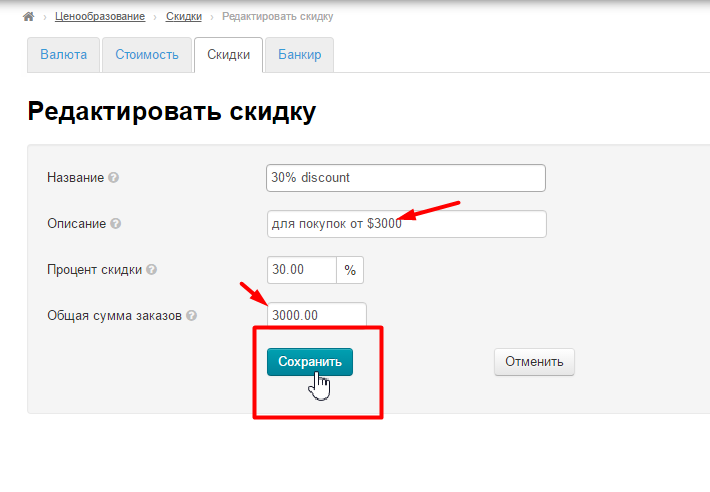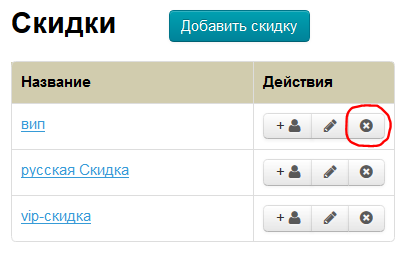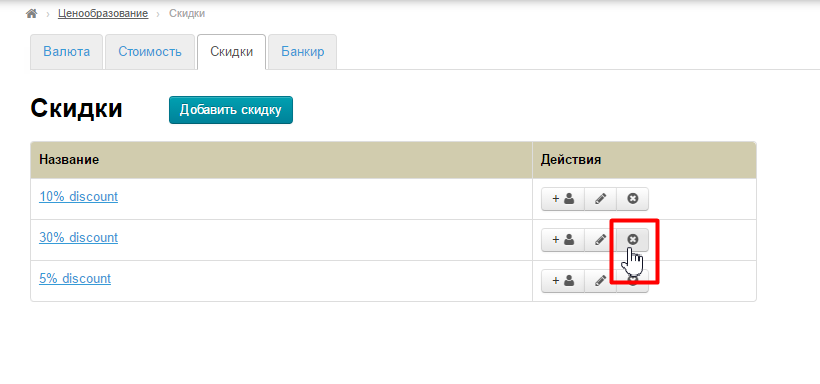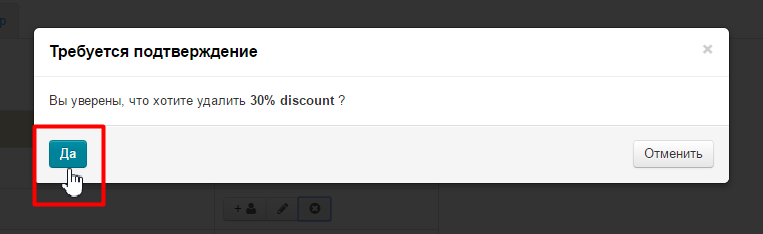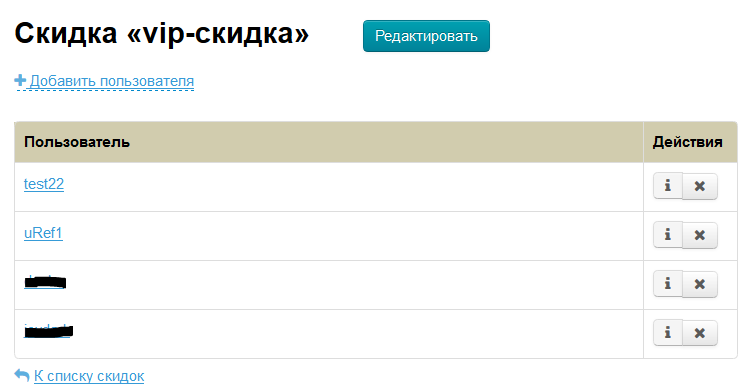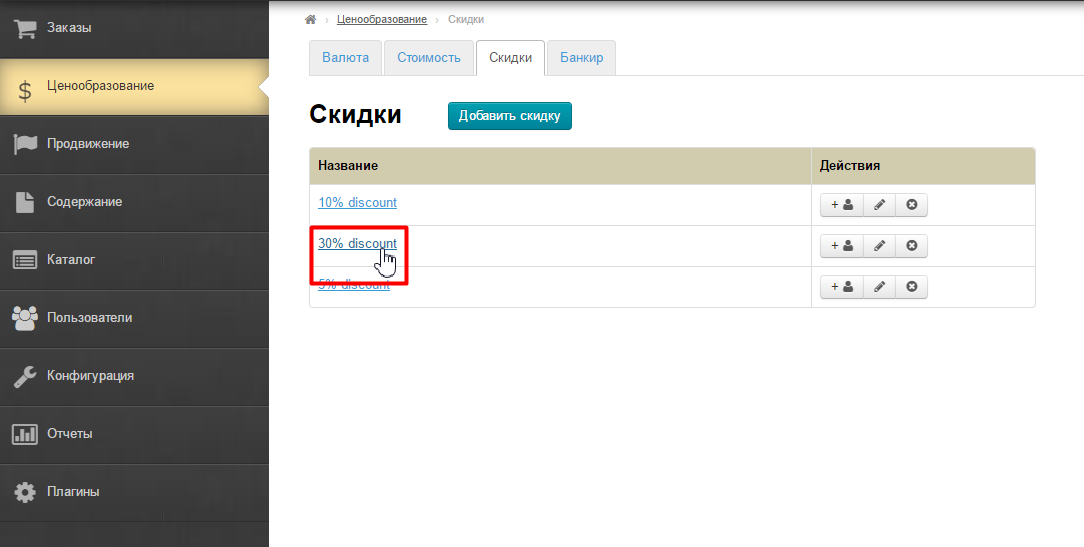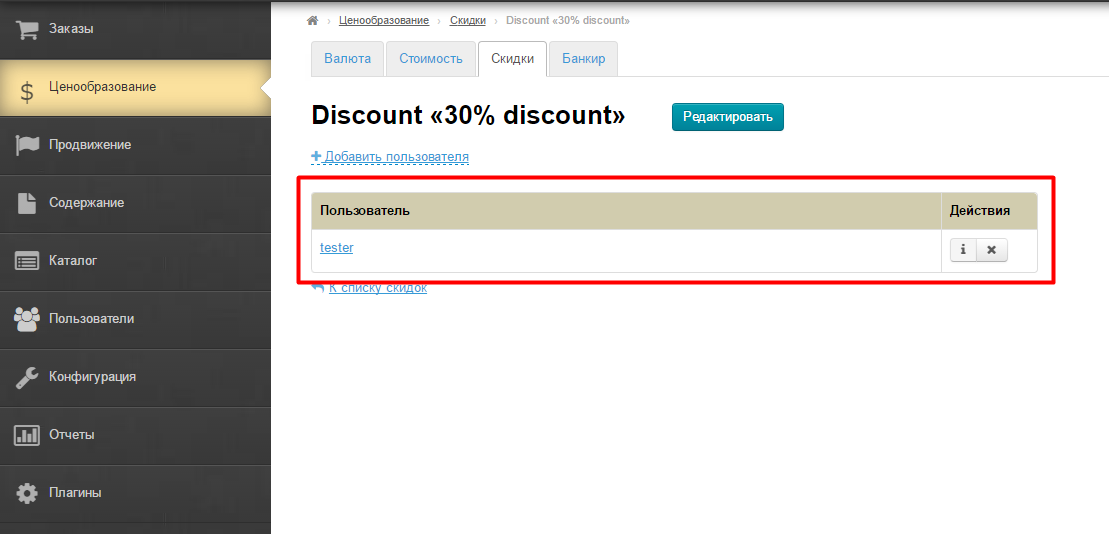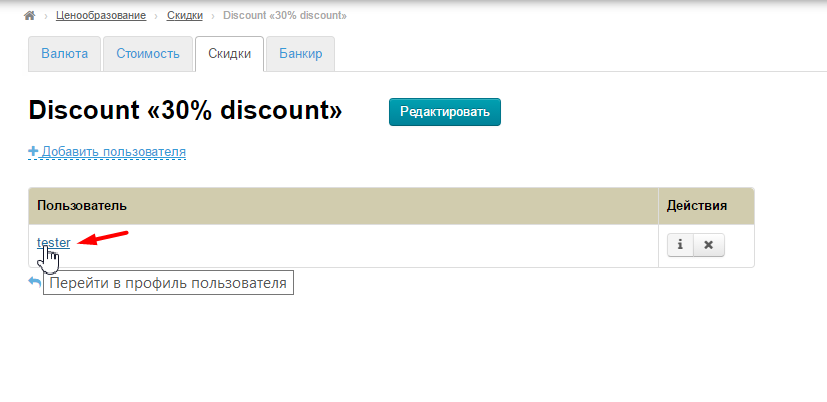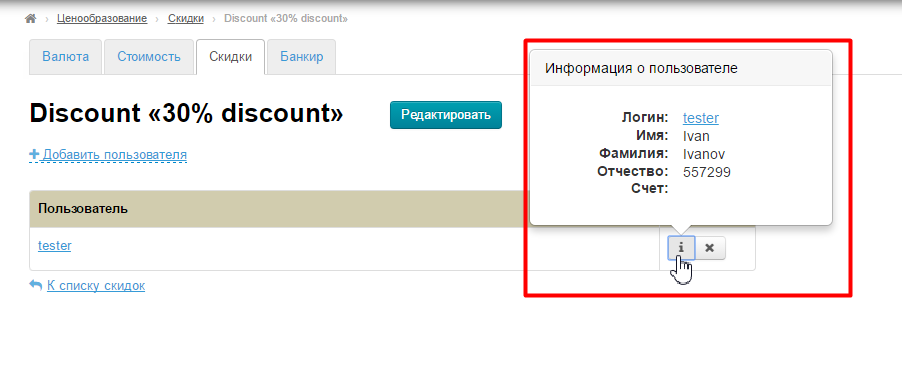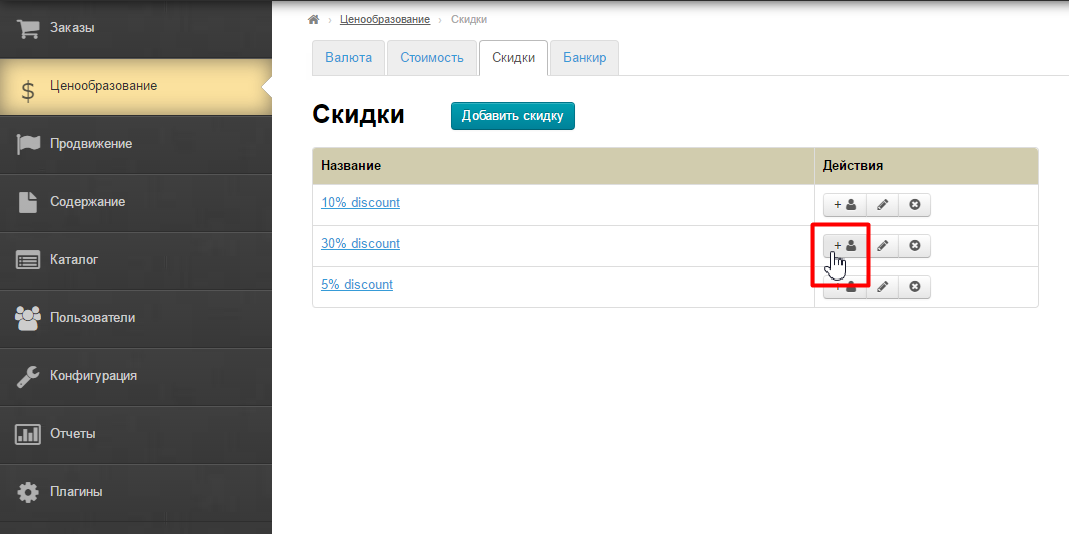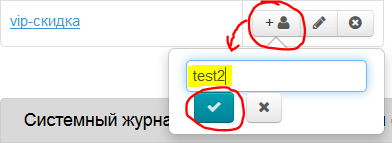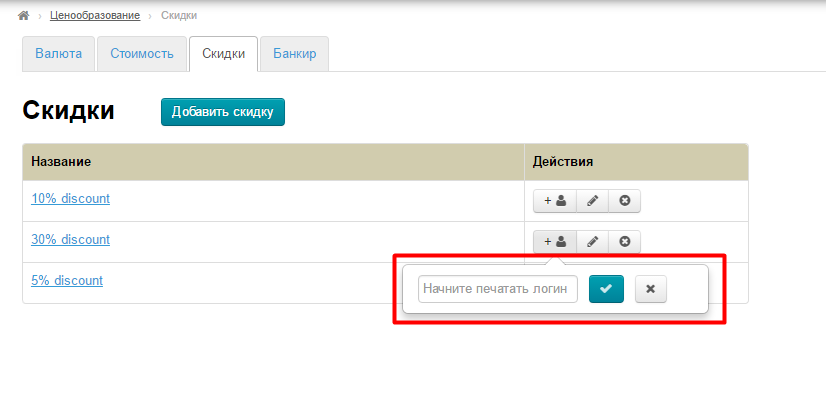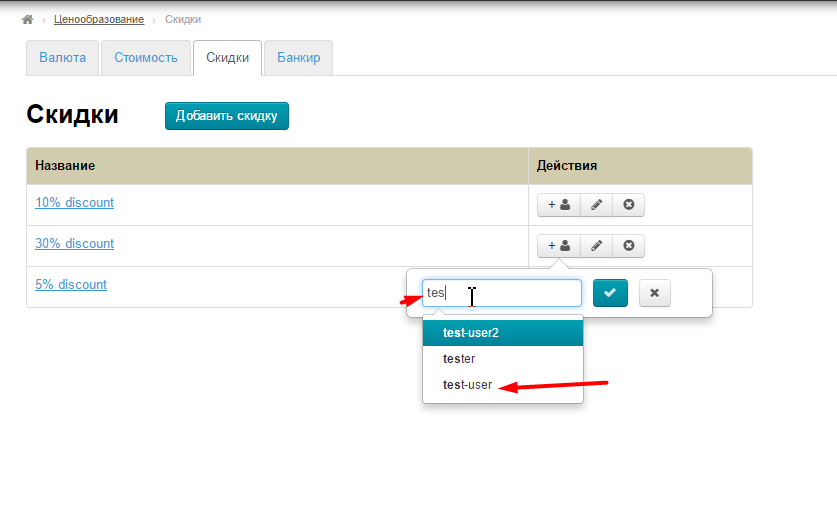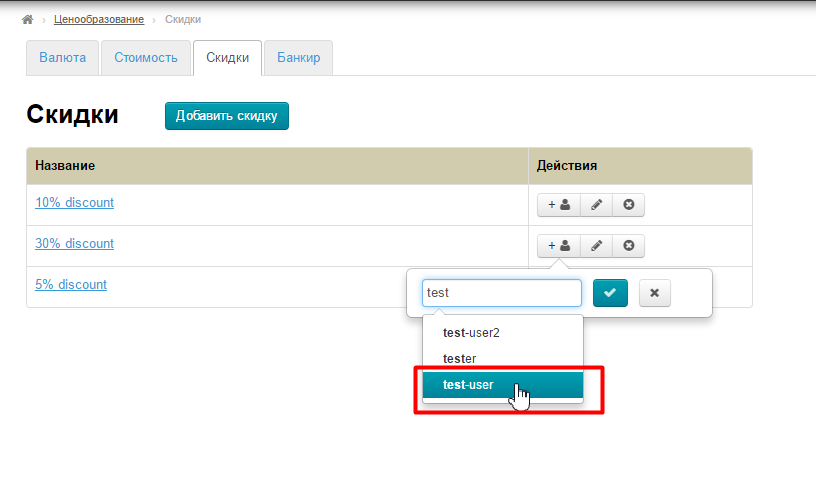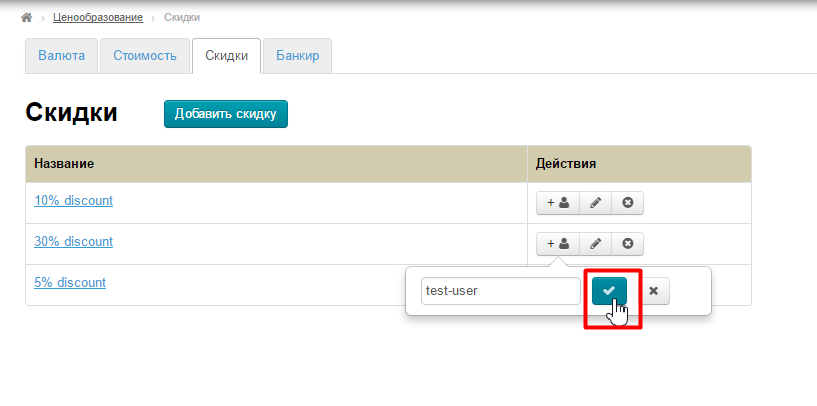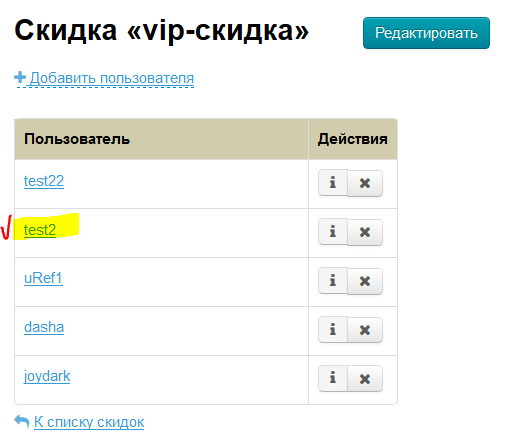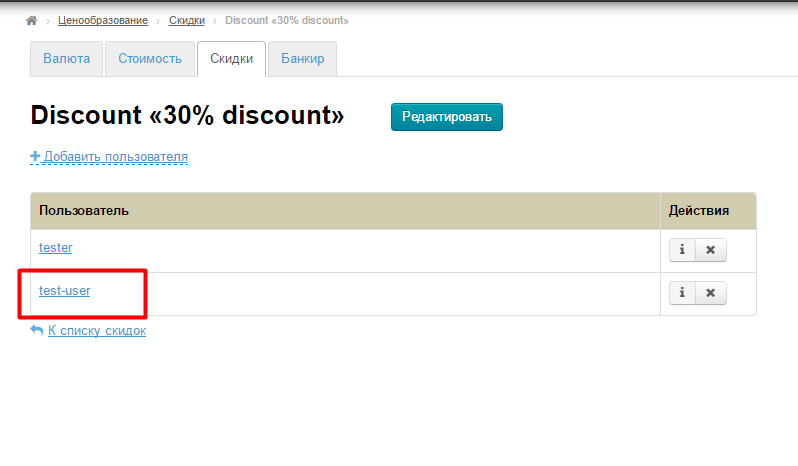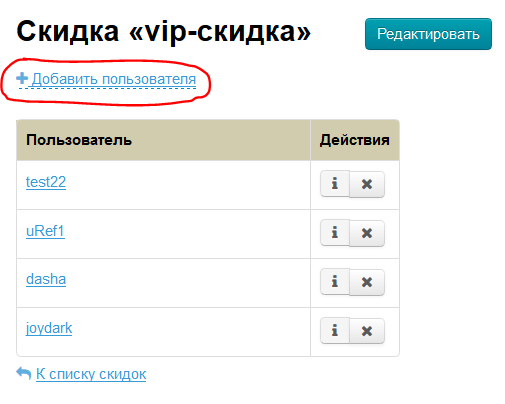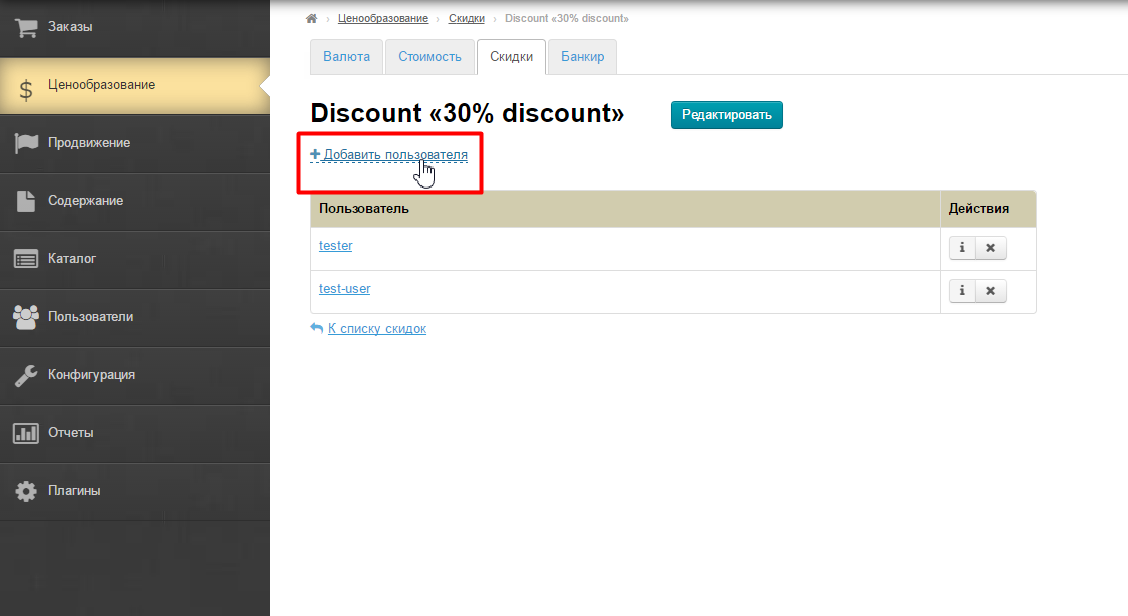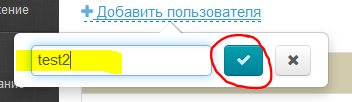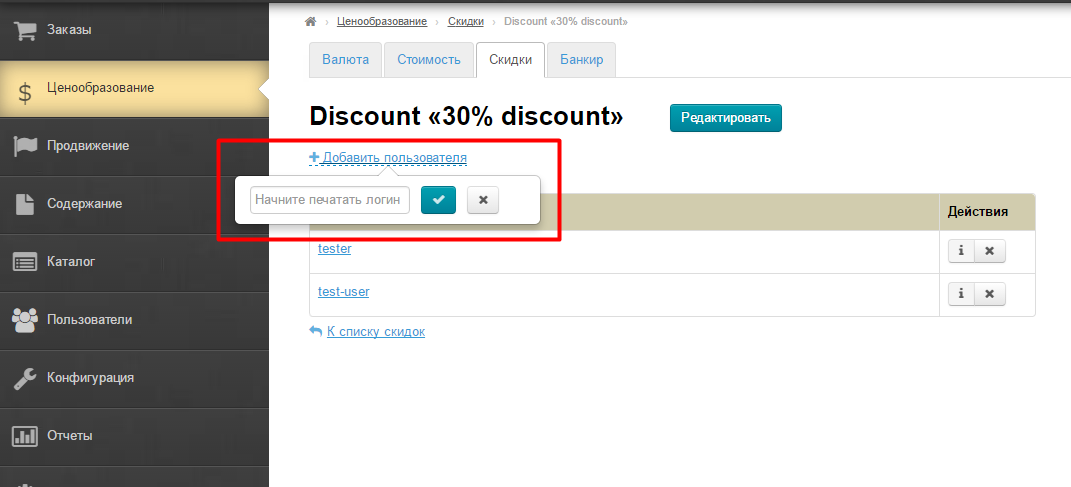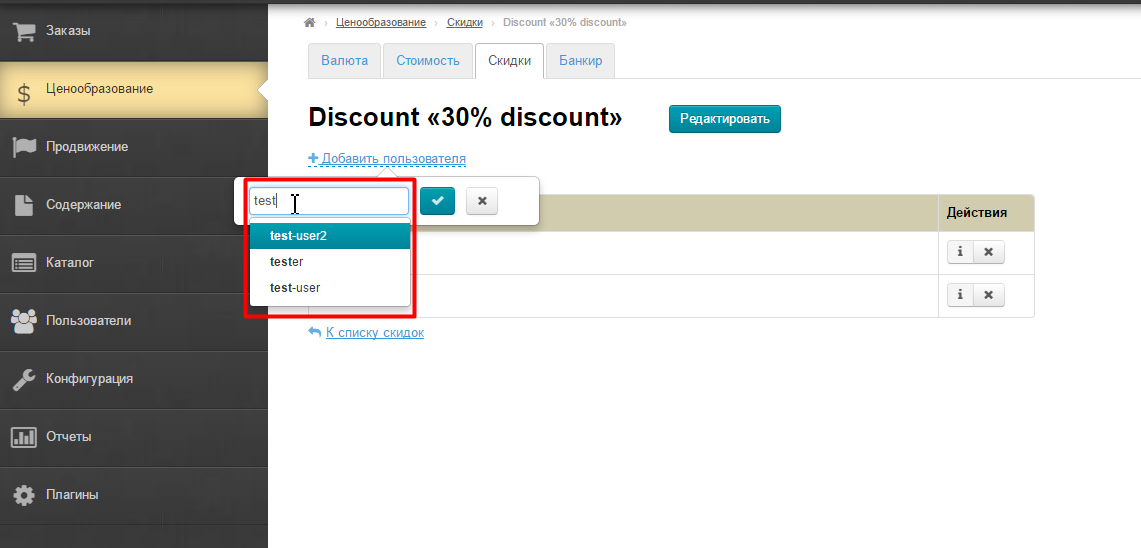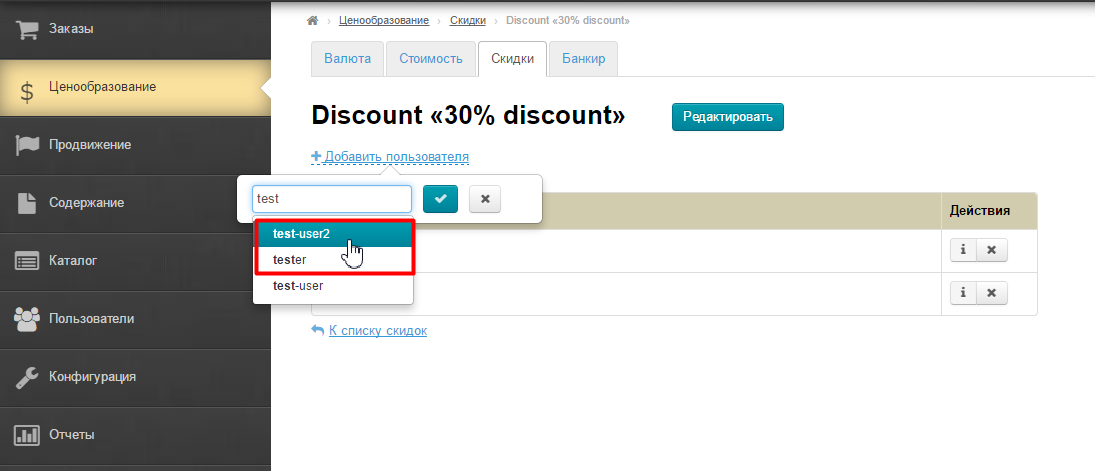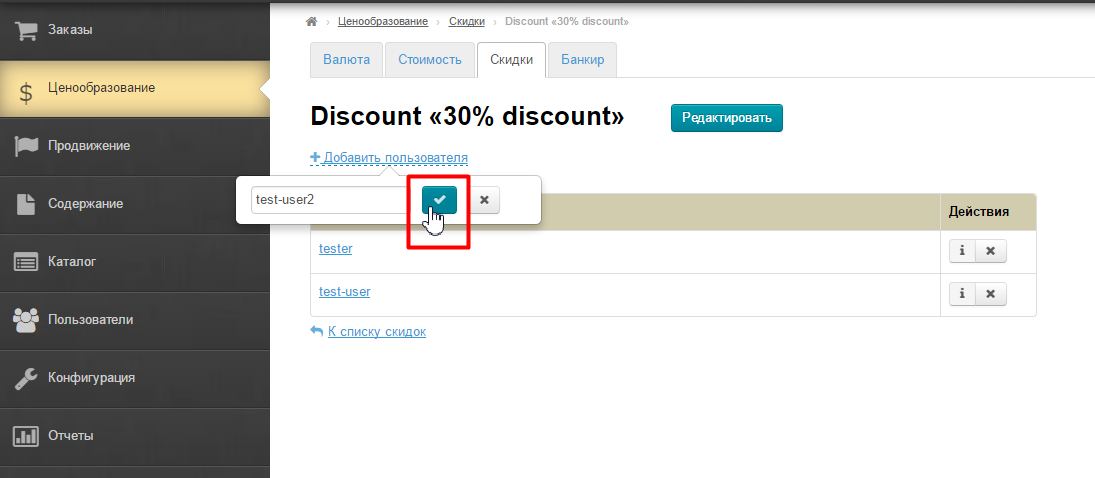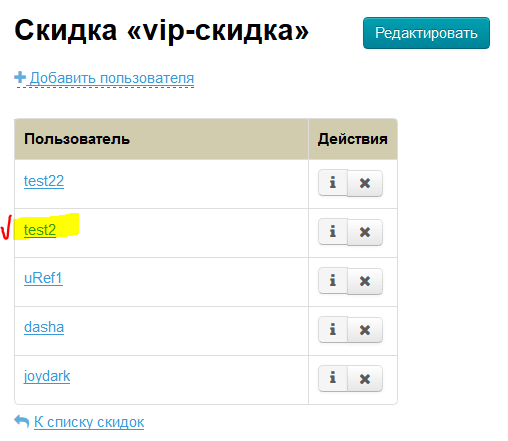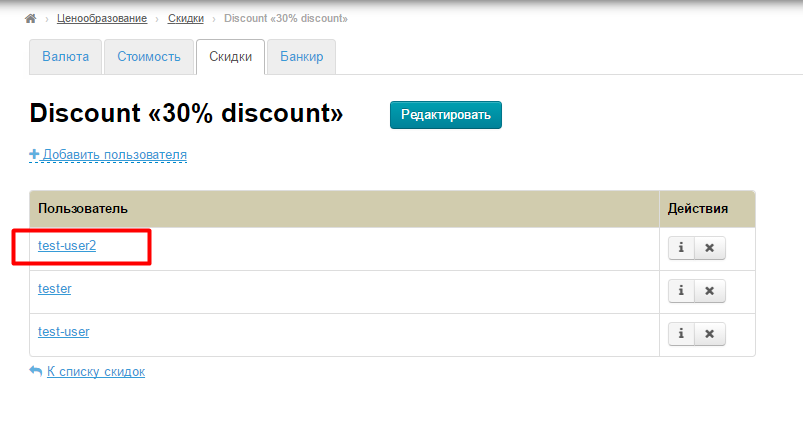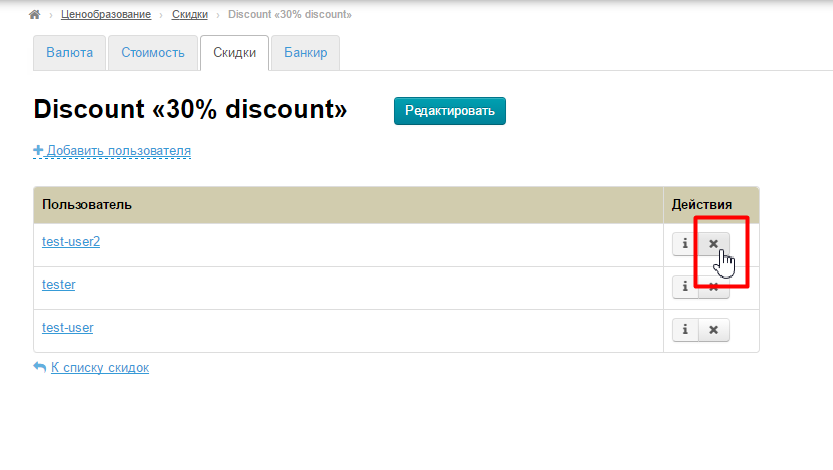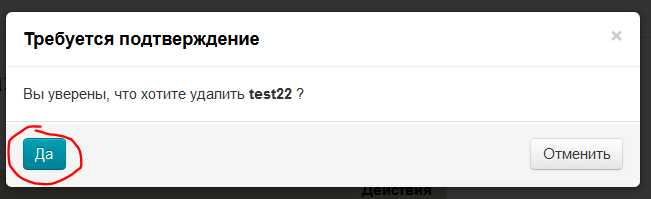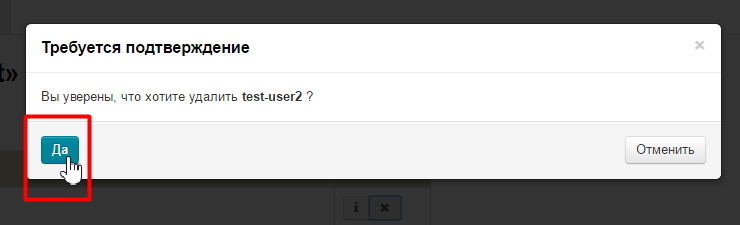| Оглавление |
|---|
...
Настройки данного блока задают стоимость товаров на сайте.
...
Расположение в админке: Ценообразование › Скидки
Описание
Подраздел «Скидки» нужен для того, чтобы предоставить скидки тем покупателям, которые уже сделали заказы на определенную сумму. Например, у вас есть покупатель Иванов, который уже сделал покупки на 20000 и вы хотите, чтобы у него была vip-скидка на покупки.
...
Чтобы добавить скидку, нажимаем на кнопку «Добавить скидку»:
В форме добавления скидки заполняем поля:
- Название скидки:
- Описание скидки:
- Процент скидки:
- Общая сумма заказов, с которой начнет действовать скидка (указывается во внутренней валюте):
Внутреннюю валюту можно узнать в разделе «Ценообразование» во вкладке «Валюта»:
После того, как все поля были заполнены, нажимаем кнопку «Сохранить»:
После сохранения, новая скидка появится в списке уже добавленных скидок:
Редактировать скидку
Чтобы отредактировать скидку, есть два варианта на выбор:
...
Кликаем по кнопке с карандашиком, если мы находимся во вкладке «Скидки»:
...
Или кликаем по кнопке «Редактировать», если находимся в просмотре списка пользователей:
...
После клика, попадаем в форму редактирования:
Вносим необходимые изменения и нажимаем кнопку «Сохранить»:
После нажатия на кнопку «Сохранить», данные скидки обновятся.
...
Чтобы удалить скидку, кликаем на кнопку «х» напротив скидки:
Перед удалением, будет подтверждение удаления. Если мы уверены в том, что хотим удалить пользователя, кликаем «Да»:
Управление пользователями раздела «Скидки»
...
Когда мы находимся на вкладке «Скидки», видим список скидок.
Чтобы посмотреть каждую скидку отдельно, кликаем по названию скидки:
При клике на названием нам открывается список пользователей, у которых на данный момент действует скидка.
При клике на пользователя, можно посмотреть подробно его профиль в админке.
Для краткого просмотра информации, кликаем на кнопку «i» напротив пользователя:
Добавить пользователя
...
Находясь на вкладке «Скидки», кликнуть по кнопке «+ с человеком»:
После клика откроется всплывающее окошко:
Вводим с клавиатуры логин пользователя:
Добавляем и добавляем его в список, подтвердив выбор кнопкой с галочкой (как показано на рисунке выше).
После этого, пользователь появится в списке тех, кто пользуется скидкой:
Способ 2
Когда находимся в «Просмотре» скидки (клик по названию скидки), кликаем по ссылке «+ Добавить пользователя»:
После клика откроется всплывающее окошко:
Вводим с клавиатуры логин пользователя.
Добавляем и добавляем его в список, подтвердив выбор кнопкой с галочкой (как показано на рисунке выше).
После этого, пользователь появится в списке тех, кто пользуется скидкой:
Удалить пользователя
Чтобы удалить пользователя, кликаем по кнопке «х»:
Перед удалением, будет подтверждение удаления. Если мы уверены в том, что хотим удалить пользователя, кликаем «Да»: